要高效无误地使用vscode编写php代码,需完成以下三步:1.配置php环境,确保安装php并将路径添加至系统环境变量,同时在vscode的settings.json中指定php解释器路径和版本;2.安装关键插件,如php intelephense(提供代码补全、语法检查)、php debug(支持断点调试)和php formatter(统一代码风格);3.掌握调试技巧,通过launch.json配置xdebug实现断点调试,并利用vscode tasks自动化单元测试等流程,从而提升开发效率和代码质量。
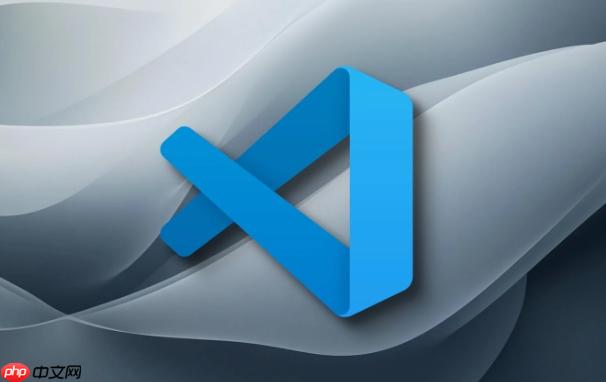
用VSCode写PHP高效不出错,关键在于配置好环境、利用好插件和掌握调试技巧。配置好PHP环境是基础,插件能显著提升开发效率,而调试技巧则能帮你快速定位和解决问题。
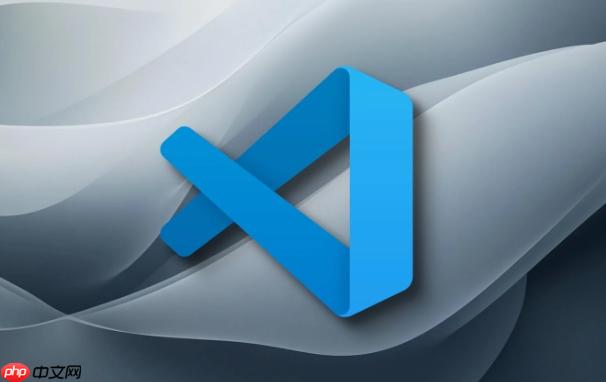
配置、插件、调试,三板斧下去,效率自然就上来了。
配置好PHP环境
立即学习“PHP免费学习笔记(深入)”;
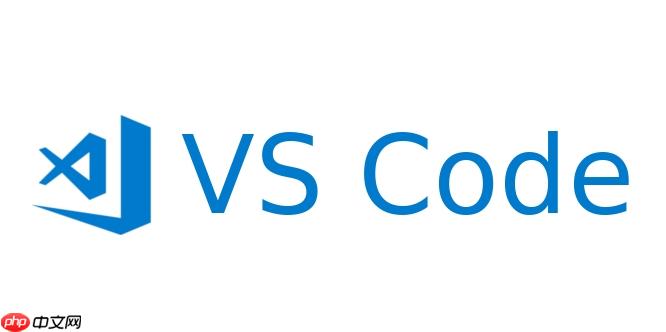
首先,你需要确保你的电脑上已经安装了PHP。这听起来像废话,但却是最容易被忽略的一步。安装完成后,将PHP的安装路径添加到系统的环境变量中,这样VSCode才能找到PHP解释器。
接下来,在VSCode中安装PHP相关的插件,例如:

安装完插件后,需要在VSCode的settings.json文件中配置PHP的相关参数。例如,指定PHP解释器的路径:
{
"php.validate.executablePath": "C:\php\php.exe", // 替换成你的PHP安装路径
"intelephense.environment.phpVersion": "8.1" // 替换成你的PHP版本
}配置好这些参数后,VSCode就能正确识别PHP代码,并提供相应的代码提示和语法检查。
使用PHP Intelephense提升开发效率
PHP Intelephense这个插件真的是神器,它能让你在编写PHP代码时,享受到丝滑般的体验。比如,当你输入一个类名或函数名时,它会自动弹出代码提示,大大减少了你的输入量。而且,它还能进行语法检查,及时发现代码中的错误,避免在运行时出现问题。
另外,PHP Intelephense还支持跳转到定义功能。当你需要查看某个类或函数的定义时,只需要按住Ctrl键并点击它,就能直接跳转到定义处,非常方便。
调试PHP代码
调试是开发过程中不可或缺的一环。VSCode的PHP Debug插件可以让你像调试其他语言一样,调试PHP代码。
首先,你需要配置一个launch.json文件,告诉VSCode如何启动调试器。一个简单的launch.json文件如下所示:
{
"version": "0.2.0",
"configurations": [
{
"name": "Listen for XDebug",
"type": "php",
"request": "launch",
"port": 9003,
"pathMappings": {
"/var/www/html": "${workspaceFolder}"
}
}
]
}这个配置告诉VSCode监听9003端口,等待XDebug连接。你需要确保你的PHP配置中也开启了XDebug,并设置了相应的端口。
配置完成后,你就可以在VSCode中设置断点,启动调试器,然后运行你的PHP代码。当代码执行到断点处时,VSCode会自动停止,你可以查看变量的值,单步执行代码,等等。
如何解决VSCode中PHP代码提示不准确的问题?
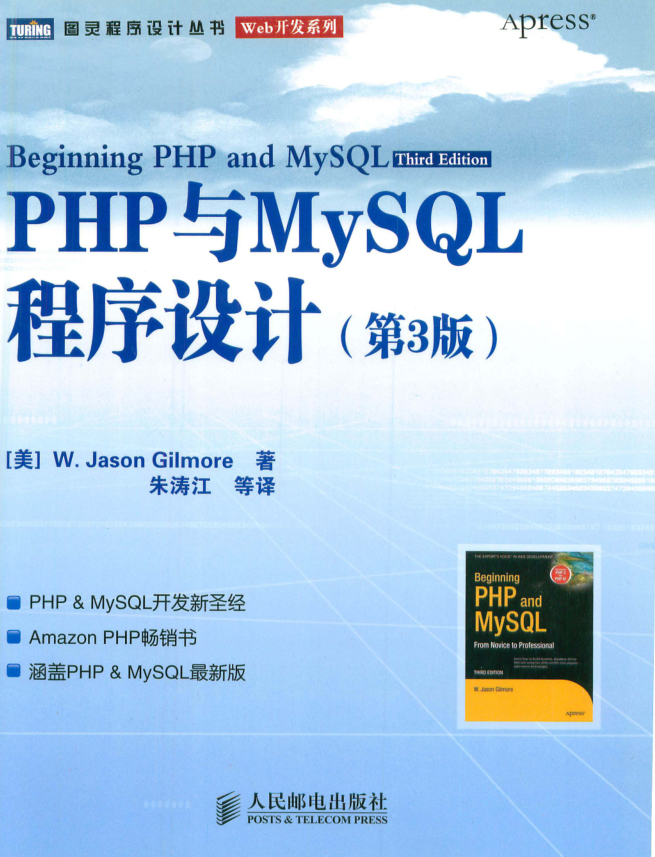
本书是全面讲述PHP与MySQL的经典之作,书中不但全面介绍了两种技术的核心特性,还讲解了如何高效地结合这两种技术构建健壮的数据驱动的应用程序。本书涵盖了两种技术新版本中出现的最新特性,书中大量实际的示例和深入的分析均来自于作者在这方面多年的专业经验,可用于解决开发者在实际中所面临的各种挑战。 本书内容全面深入,适合各层次PHP和MySQL开发人员阅读,既是优秀的学习教程,也可用作参考手册。
 253
253

有时候,PHP Intelephense插件可能会出现代码提示不准确的问题,这可能是因为插件没有正确识别你的项目结构或PHP版本。
解决这个问题的方法有很多。首先,你可以尝试重新加载VSCode窗口,看看是否能解决问题。如果不行,可以尝试更新PHP Intelephense插件到最新版本。
另外,你还可以检查一下settings.json文件中的PHP配置是否正确。确保php.validate.executablePath和intelephense.environment.phpVersion参数都设置正确。
如果以上方法都无效,你可以尝试手动指定项目的PHP版本。在项目的根目录下创建一个.intelephense文件,并在文件中指定PHP版本:
phpVersion=8.1
如何使用VSCode进行远程PHP开发?
有时候,我们需要在远程服务器上进行PHP开发。VSCode也提供了相应的支持。
首先,你需要安装Remote - SSH插件。这个插件可以让你通过SSH连接到远程服务器。
安装完成后,你可以使用Remote - SSH插件连接到远程服务器,并在VSCode中打开远程服务器上的项目。
接下来,你需要配置VSCode的PHP环境,使其能够使用远程服务器上的PHP解释器。你可以在settings.json文件中指定远程服务器上的PHP解释器路径:
{
"php.validate.executablePath": "/usr/bin/php" // 替换成远程服务器上的PHP解释器路径
}配置完成后,你就可以像在本地一样,在VSCode中编写、调试远程服务器上的PHP代码。
如何利用VSCode的Tasks功能自动化PHP开发流程?
VSCode的Tasks功能可以让你自动化一些常用的PHP开发流程,例如代码检查、单元测试、代码部署等等。
你可以创建一个tasks.json文件,定义一些自定义的任务。例如,你可以创建一个任务来运行PHPUnit单元测试:
{
"version": "2.0.0",
"tasks": [
{
"label": "Run PHPUnit Tests",
"type": "shell",
"command": "phpunit",
"group": "test",
"problemMatcher": "$phpunit"
}
]
}这个配置定义了一个名为"Run PHPUnit Tests"的任务,它会执行phpunit命令来运行单元测试。
你可以在VSCode中使用快捷键Ctrl+Shift+P,然后输入"Run Task"来运行这个任务。
通过Tasks功能,你可以将一些常用的开发流程自动化,提高开发效率。
以上就是如何用VSCode写PHP高效不出错 VSCode优化PHP开发体验的方法的详细内容,更多请关注php中文网其它相关文章!

PHP怎么学习?PHP怎么入门?PHP在哪学?PHP怎么学才快?不用担心,这里为大家提供了PHP速学教程(入门到精通),有需要的小伙伴保存下载就能学习啦!




Copyright 2014-2025 https://www.php.cn/ All Rights Reserved | php.cn | 湘ICP备2023035733号